Este gesto poco conocido cambiará la forma en que usa Maps en su iPhone
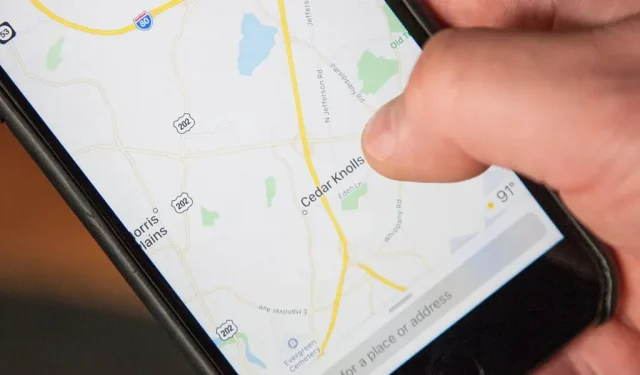
Puede tocar dos veces la mayoría de los mapas en el iPhone para acercar y tocar una vez con dos dedos para alejar. Y estoy seguro de que está más que familiarizado con el gesto de pellizcar para hacer zoom. Pero hay una forma aún mejor de acercar y alejar el mapa, y puedes hacerlo con una mano atada a la espalda.
Este truco funciona en Apple Maps en tu iPhone, pero también funciona en mapas en Find My, Weather y otras aplicaciones de Apple. Además, la mayoría de las aplicaciones de navegación de terceros admiten este gesto, incluidas Google Maps, Citymapper , Moovit , ParkMobile , SpotHero y Transit , solo por nombrar algunas. Curiosamente, esto no funciona en Waze.
El gesto de zoom con un dedo existe desde iOS 11, pero nadie que yo conozca ha oído hablar de él. Para probarlo, abra Apple Maps u otra aplicación de mapas como las enumeradas anteriormente. Sostenga el iPhone con una mano, luego toque dos veces el mapa con el dedo pulgar (o cualquier otro), manteniendo el dedo en la pantalla en el segundo toque. Luego, deslice la yema del dedo hacia arriba para acercar y hacia abajo para alejar.
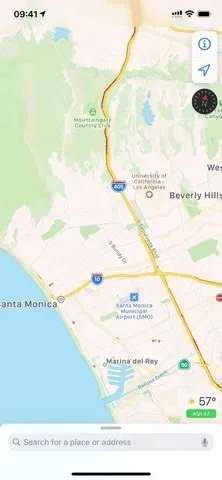
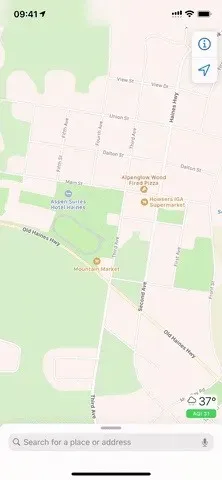
Deslice hacia arriba para acercar (izquierda) y hacia abajo para alejar (derecha).
No hay un deslizamiento real de lado a lado para acercar, pero parecerá como si estuviera acercando o alejando un poco. Esto se debe a que no podrá permanecer en un camino horizontal perfecto perpendicular a los lados del iPhone cuando pase el dedo, por lo que siempre se moverá hacia arriba o hacia abajo. Pero al deslizar hacia arriba o hacia abajo y hacia los lados, puede obtener un control más granular sobre la velocidad del zoom.
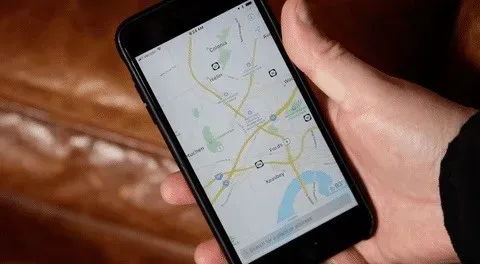
Ahora, cuando camina y mira un mapa en una mano mientras sostiene un café en la otra, puede acercar y alejar la pantalla sin pensarlo dos veces. Puede que no sea la característica más importante del mundo, pero a veces es lo más pequeño que realmente puede mejorar la experiencia de su iPhone.



Deja una respuesta